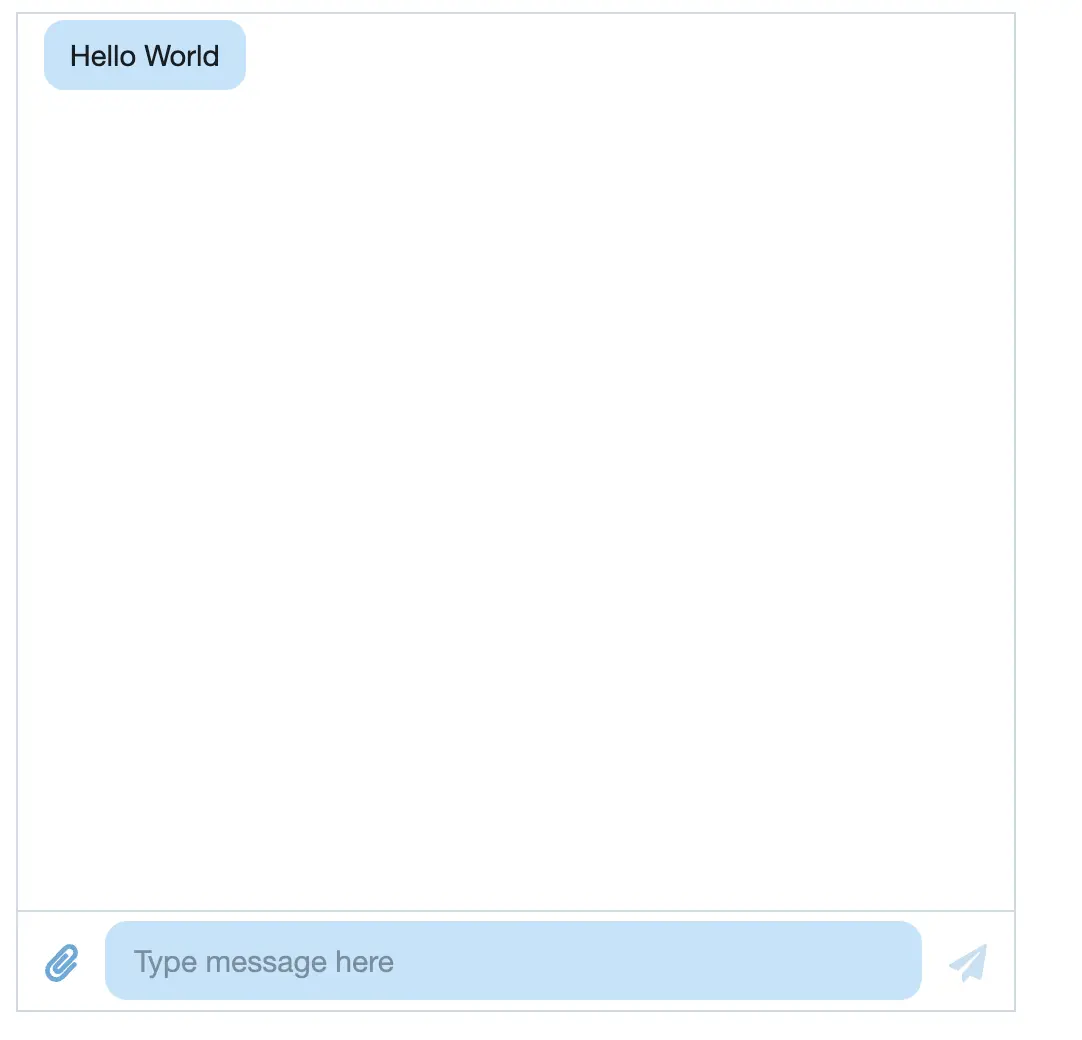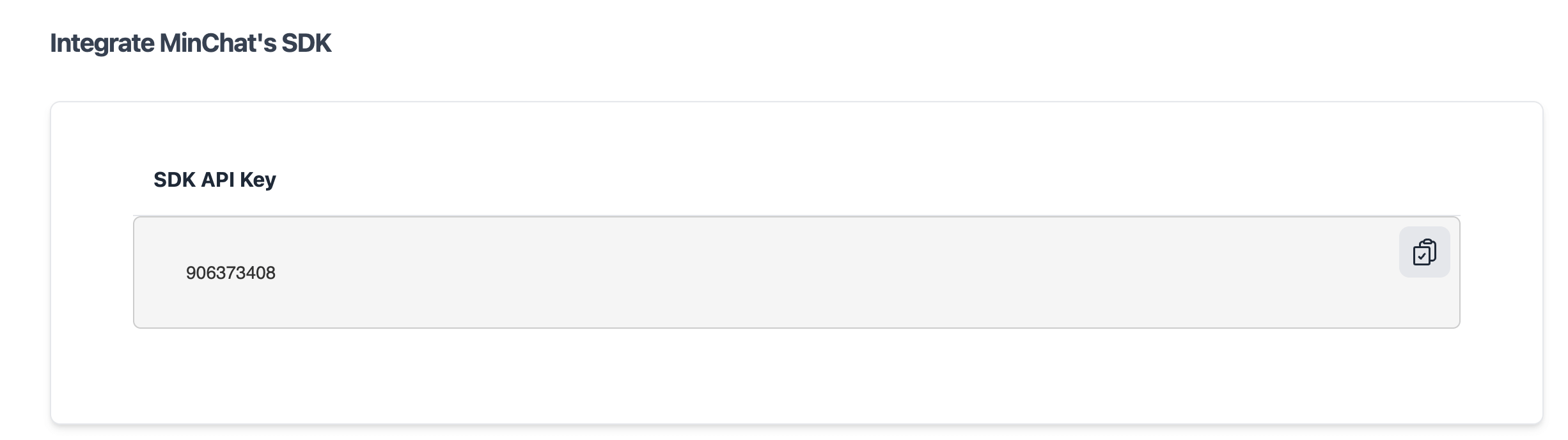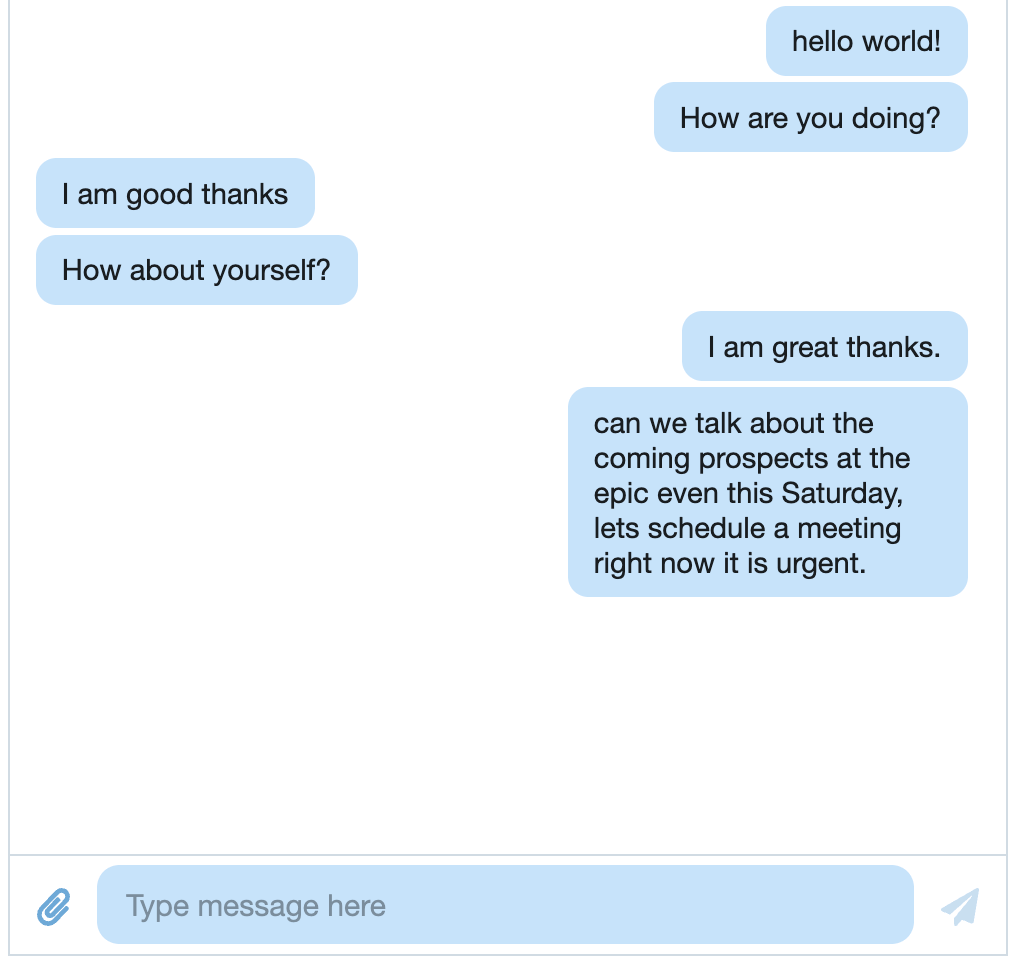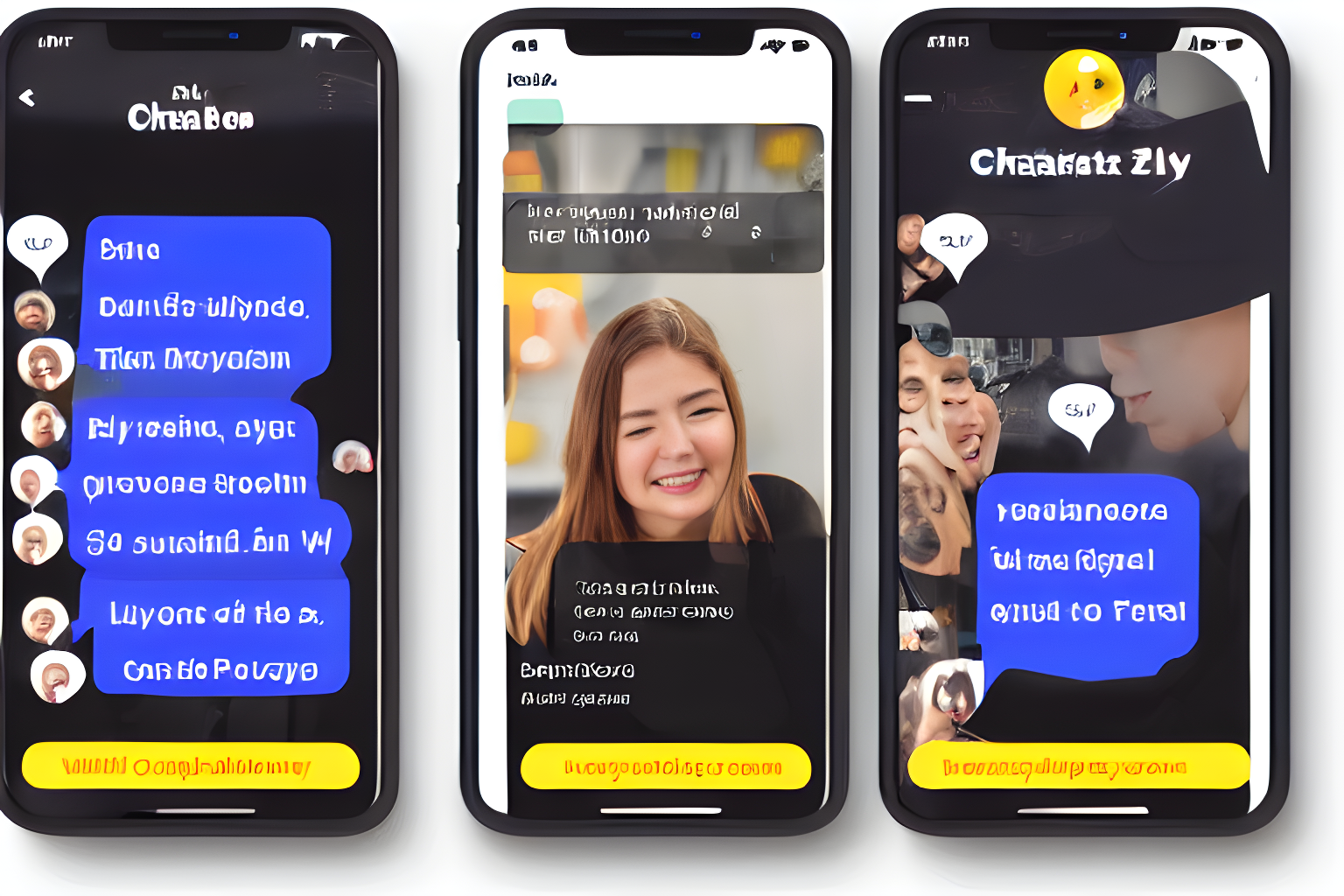
Как создать приложение React Chat
30 декабря 2022 г.Добро пожаловать в это руководство по созданию приложения для интерактивного чата с помощью MinChat Chat SDK! В этой статье мы создадим полнофункциональное приложение для чата, полностью на интерфейсе, используя React.js. Вам не понадобится какой-либо код на стороне сервера — мы позволим MinChat SDK выполнять всю внутреннюю работу за нас. К концу этого руководства у вас будет полностью функционирующее приложение для чата, которое вы можете настроить и использовать по своему усмотрению. Начнем!»
Исходный код этого руководства можно найти на Github.
:::подсказка Главное изображение этой статьи было создано с помощью HackerNoon AI Stable Diffusion с помощью подсказки «приложение для чата».
:::
Шаг 1. Разделение пользовательского интерфейса чата на компоненты
В этом руководстве используется пакет SDK для чата MinChat.
Чтобы начать создавать приложение для чата, важно понимать, что React сосредоточен на концепции компонентов. Первый шаг в создании приложения для чата — разбить пользовательский интерфейс чата на отдельные компоненты чата. Одним из ключевых компонентов, с которого следует начать, является корневой компонент, который служит общим предком для всех остальных компонентов в приложении. Этот корневой компонент будет компонентом "Приложение".
function App() {
return (
<div style={{ position: "relative", height: "500px" }}>
{/* ui components */}
</div>
);
}
Мы собираемся использовать набор пользовательского интерфейса под названием Набор пользовательского интерфейса для чата React для пользовательского интерфейса чата. продолжайте и выполните следующую команду в терминале
npm install @chatscope/chat-ui-kit-react @chatscope/chat-ui-kit-styles
Теперь давайте добавим компоненты пользовательского интерфейса реагирующего чата в наш файл App.js
import styles from "@chatscope/chat-ui-kit-styles/dist/default/styles.min.css";
import {
MainContainer,
ChatContainer,
MessageList,
Message,
MessageInput,
} from "@chatscope/chat-ui-kit-react";
function App() {
return (
<div style={{ position: "relative", height: "500px", width: "500px" }}>
<MainContainer>
<ChatContainer>
<MessageList>
<Message
model={{
message: "Hello World",
sender: "Joe",
}}
/>
</MessageList>
<MessageInput placeholder="Type message here" />
</ChatContainer>
</MainContainer>
</div>
);
}
export default App;
Интерфейс вашего чата выглядит следующим образом:
Шаг 2. Настройка MinChat
Мы создадим аккаунт на MinChat и получим ключ API.
Установите пакет SDK для чата MinChat React:
npm install @minchat/react
Давайте создадим двух наших пользователей, которые будут отправлять сообщения друг другу:
const firstUser = {
id: "micheal",
name: "Micheal Saunders",
};
const secondUser = {
id: "mercy",
name: "Mercy Wells",
};
Давайте обернем корневой index.js провайдером MinChat, передав наш ключ API и текущего пользователя, который общается в чате:
import React from "react";
import ReactDOM from "react-dom/client";
import reportWebVitals from "./reportWebVitals";
import App from "./App";
import { MinChatProvider } from "@minchat/react";
const root = ReactDOM.createRoot(document.getElementById("root"));
const firstUser = {
id: "micheal",
name: "Micheal Saunders",
};
root.render(
<React.StrictMode>
<MinChatProvider apiKey={906373408} user={firstUser}>
<App />
</MinChatProvider>
</React.StrictMode>
);
reportWebVitals();
В нашем файле App.js мы импортируем хук useMinChat(), чтобы получить доступ к объекту minchat и начать новый разговор со вторым пользователем, используя useMessages(.. .) крючок.
Наш файл App.js теперь выглядит так:
import styles from "@chatscope/chat-ui-kit-styles/dist/default/styles.min.css";
import { MainContainer, ChatContainer, MessageList,Message,MessageInput} from "@chatscope/chat-ui-kit-react";
import { useMinChat, useMessages } from "@minchat/react";
const secondUser = {
id: "mercy",
name: "Mercy Wells",
};
function App() {
const minchat = useMinChat();
const chat = minchat.chat(secondUser);
const { messages, sendMessage } = useMessages(chat);
return (
<div style={{ position: "relative", height: "500px", width: "500px" }}>
<MainContainer>
<ChatContainer>
<MessageList>
<Message
model={{
message: "Hello World",
sender: "Joe",
}}
/>
</MessageList>
<MessageInput placeholder="Type message here" />
</ChatContainer>
</MainContainer>
</div>
);
}
export default App;
Шаг 3. Соединяем все вместе
Теперь мы хотим иметь возможность отправлять и получать сообщения, а также просматривать отправленные и полученные сообщения в нашем приложении чата для реагирования,
Мы собираемся обновить компонент реактивного чата MessageInput, чтобы он мог отправлять сообщения при отправке:
<MessageInput
onSend={(_, textContent) => sendMessage({ text: textContent })}
placeholder="Type message here"
/>
Затем мы хотим, чтобы сообщения появлялись в списке сообщений в режиме реального времени. различать сообщения, отправленные первым пользователем (который является нашим текущим пользователем) и вторым пользователем:
<MessageList>
{messages &&
messages.map((message) => {
return message.user.id === "mercy" ? (
<Message
model={{
message: message.text,
sender: message.user.name,
}}
/>
) : (
<div style={{ justifyContent: "flex-end", display: "flex" }}>
<Message
model={{
message: message.text,
sender: message.user.name,
}}
/>
</div>
);
})}
</MessageList>
Файл App.js теперь должен выглядеть следующим образом:
import styles from "@chatscope/chat-ui-kit-styles/dist/default/styles.min.css";
import { MainContainer, ChatContainer, MessageList,Message,MessageInput} from "@chatscope/chat-ui-kit-react";
import { useMinChat, useMessages } from "@minchat/react";
const secondUser = {
id: "mercy",
name: "Mercy Wells",
};
function App() {
const minchat = useMinChat();
const chat = minchat.chat(secondUser);
const { messages, sendMessage } = useMessages(chat);
return (
<div style={{ position: "relative", height: "500px", width: "500px" }}>
<MainContainer>
<ChatContainer>
<MessageList>
{messages &&
messages.map((message) => {
return message.user.id === "mercy" ? (
<Message
model={{
message: message.text,
sender: message.user.name,
}}
/>
) : (
<div style={{ justifyContent: "flex-end", display: "flex" }}>
<Message
model={{
message: message.text,
sender: message.user.name,
}}
/>
</div>
);
})}
</MessageList>
<MessageInput
onSend={(_, textContent) => sendMessage({ text: textContent })}
placeholder="Type message here"
/>
</ChatContainer>
</MainContainer>
</div>
);
}
export default App;
Ваше приложение для чата теперь дополнено функциями чата в приложении.
Вы можете пойти еще дальше, создав второй компонент чата, который меняет местами первого пользователя и второго пользователя и
затем обменивайтесь сообщениями и ответами между ними в режиме реального времени. Просматривайте документы MinChat и получайте возможность создавать состояния загрузки, состояния ошибок, просматривать онлайн, индикатор ввода и т. д.
Заключение
В заключение, в этом руководстве рассматривается процесс создания приложения для реагирующего чата с использованием MinChat Chat SDK.
Учебник начинается с объяснения концепции компонентов реагирующего чата и того, как разбить пользовательский интерфейс чата на отдельные компоненты реагирующего чата.
Затем в руководстве показано, как установить и использовать библиотеку React Chat UI Kit для создания пользовательского интерфейса чата, а также приведены примеры кода для каждого этапа. Следуя шагам, описанным в этом руководстве, вы сможете создать полнофункциональное приложение для чата, которое вы сможете настраивать и использовать по своему усмотрению.
MinChat – отличный сервис API чата, который позволяет вам встраивать функции чата в приложение, не беспокоясь о создании серверной части или всех сложностях, связанных с созданием функции связи в реальном времени.
Учебное пособие является выдержкой из этой статьи.
Оригинал